Ayuda y el menú de ayuda en OS X Yosemite
Una de las mejores características de todos los Mac es la excelente ayuda incorporada, y OS X de Yosemite no te engañaría a ese legado: Este sistema tiene ayuda en línea en abundancia. Cuando usted tiene una pregunta acerca de cómo hacer algo, el Centro de ayuda es el primer lugar que debe visitar.
Al hacer clic en el menú Ayuda revela el campo de búsqueda en la parte superior del menú y la Ayuda Mac y Nueva a los elementos de Mac. La elección de la Ayuda Mac abre la Ayuda Mac Ventana- elegir Nuevo en Mac lanza Safari y muestra un recorrido por OS X Yosemite.
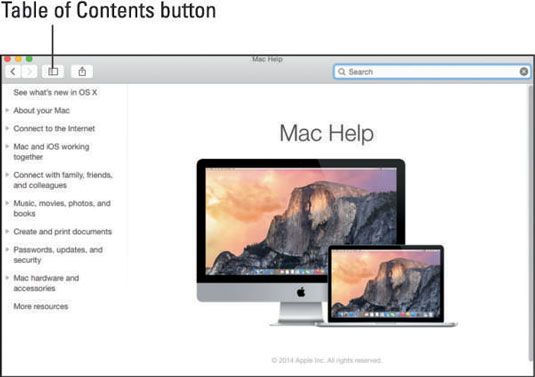
Aunque el atajo de teclado para Ayuda ya no aparece en el menú Ayuda, el mismo acceso directo como siempre, Shift + Comando + ?, todavía abre la Ayuda.
Puede navegar por la Ayuda haciendo clic en un tema en la tabla de contenido y haga clic en un subtema. Si usted no ve la tabla de contenido, haga clic en el botón Tabla de contenido.
Para buscar la Ayuda Mac, simplemente escriba una palabra o frase en cualquier campo de búsqueda - el que está en el menú Ayuda en sí o el uno cerca de la parte superior de la ventana de Ayuda en el lado derecho - y luego pulse Intro. En pocos segundos, el Mac le proporciona uno o más artículos para leer, que (en teoría) están relacionados con su pregunta. Generalmente.
Si escribe menús y pulse Intro, por ejemplo, se obtiene 12 resultados.
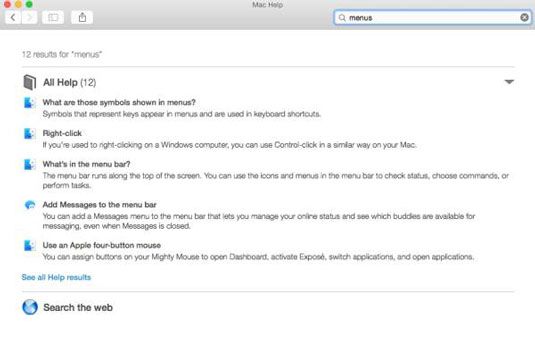
Siempre y cuando tu Mac está conectado a Internet, los resultados de búsqueda incluyen los artículos de la base de datos de soporte en línea de Apple.
Aunque usted no tiene que estar conectado a Internet para utilizar la Ayuda Mac, usted no necesita una conexión a Internet para obtener el máximo provecho de ella. Esto se debe a OS X instala sólo ciertos artículos de ayuda en su disco duro.
Si usted hace una pregunta que esos artículos no contestan, Ayuda Mac se conecta a la página web de Apple y descargue la respuesta (suponiendo que usted tiene una conexión a Internet activa). Estas respuestas aparecen cuando se haga clic en Ver todo Ayuda Resultados cerca de la parte inferior de la figura.
Haga clic en una de estas entradas, y Visor de Ayuda recupera el texto a través de Internet. Aunque a veces esto puede ser un inconveniente, es también muy inteligente. De esta manera, Apple puede actualizar el sistema de Ayuda en cualquier momento sin necesidad de ninguna acción por su parte.
Por otra parte, después de que usted hace una pregunta y Ayuda Mac ha acaparado la respuesta desde el sitio web de Apple, la respuesta sigue siendo en su disco duro para siempre. Si usted pide otra vez - incluso en una fecha posterior - el equipo no tendrá que descargarlo de la página web de Apple de nuevo.
Haga clic en Buscar en la Web (cerca de la parte inferior de la figura) para lanzar Safari y realice una búsqueda en la web para la frase que escribió.
Aquí hay una característica interesante - " señales automáticas de ayuda visuales." Así es como funcionan:
Escriba una palabra o frase en el campo de búsqueda del menú Ayuda.
Seleccione cualquier elemento que tiene un icono de menú a su izquierda (como los tres elementos con " Trash " en sus nombres).
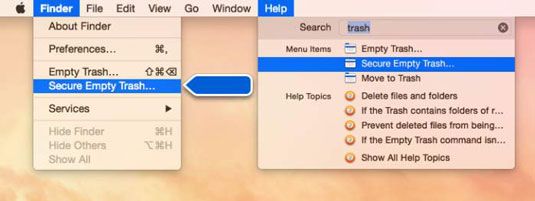
La señal visual automática - una flecha - aparece, señalando a ese comando en el menú correspondiente.
Por último, no hay que olvidar que la mayoría de las aplicaciones tienen sus propios sistemas de ayuda, así que si quieres ayuda general con el Mac, es necesario primero hacer clic en el icono del Finder en el Dock para activar el Finder y elija Ayuda Mac en Ayuda del Finder menú.





